![]() S příchodem iOS 9 sliboval Apple také zlepšení výdrže baterie našich iOS zařízení díky novým funkcím, které mají zamezit častému aktivování obrazovky a podobně. Bohužel i tak se některým uživatelům výdrž znatelně nezlepšila. Naštěstí ale jako v každé verzi iOS, tak i v iOS 9 lze v Nastavení během chvilky provést změny, které se mohou významně podepsat na celkové výdrž iPhonu nebo iPadu za celý den. Je jich hned několik a proto jejich společnou kombinací můžeme dosáhnout poměrně dobrého výsledku, který dosáhne klidně i několika hodinového zlepšení. Proto se na ně pojďme vrhnout a prozradit si tak jak zvýšit výdrž iPhonu nebo iPadu s iOS 9.
S příchodem iOS 9 sliboval Apple také zlepšení výdrže baterie našich iOS zařízení díky novým funkcím, které mají zamezit častému aktivování obrazovky a podobně. Bohužel i tak se některým uživatelům výdrž znatelně nezlepšila. Naštěstí ale jako v každé verzi iOS, tak i v iOS 9 lze v Nastavení během chvilky provést změny, které se mohou významně podepsat na celkové výdrž iPhonu nebo iPadu za celý den. Je jich hned několik a proto jejich společnou kombinací můžeme dosáhnout poměrně dobrého výsledku, který dosáhne klidně i několika hodinového zlepšení. Proto se na ně pojďme vrhnout a prozradit si tak jak zvýšit výdrž iPhonu nebo iPadu s iOS 9.
Využití baterie
Na iPhonu si můžete zkontrolovat, které aplikace vybíjí vaši baterii nejvíce. Stačí jít do Nastavení –> Baterie a zde se vám zobrazí, kolik procent si která aplikace vzala buďto za posledních 24 hodin nebo 7 dní v čase, kdy se iPhone nedobíjí a od doby, kdy byl naposled nabitý na 100%. Pro podrobnější informace stačí kliknout na ikonu hodin a zobrazí se vám přesný čas, kolik minu aplikace pracovala na obrazovce a kolik na pozadí.
Také sem můžete nahlédnout v době, kdy je váš iPhone skoro vybitý a zkontrolovat si, kolik hodin vydržel od posledního nabití, a kolik hodin jste ho aktivně používali. Pokud některé aplikace, kterou ani nepoužíváte, zbytečně spotřebovává energii, tak ji jednoduše smažte.
 |
 |
 |
Multitasking
Právě výše zmíněné využití baterie vám může velice snadno ukázat, které aplikace byste měli vypínat v přepínači aplikace neboli v multitaskingu, který vyvoláte dvojitým kliknutím Home tlačítka. Samozřejmě nevypínejte aplikace, které často opět otevíráte, jelikož tím akorát vybíjíte zařízení a každé spouštění aplikace je pomalejší. Ovšem takové aplikace jako Mapy, navigace, Apple Music, Spotify nebo VoIP aplikace byste měli vypnout vždy, pokud už víte, že je nebudete potřebovat.
 |
 |
 |
Aktualizace aplikací na pozadí
Asi nejdůležitějším bodem jsou aktualizace aplikací na pozadí. Jak je již z názvu zřejmé, pokud právě nepoužíváte některou ze svých aplikací, neznamená to, že nevybíjí vaší baterii, aplikace se aktualizuje na pozadí a tudíž spotřebovává i zlomek nějaké energie. Omezte tedy aktualizace na pozadí v Nastavení –> Obecné –> Aktualizace aplikací na pozadí tím, že povypínáte aktualizace u všech aplikací, které nepoužíváte nebo u kterých to není příliš nutné. Lze vypnout také celou službu. Pokud ji však vypnete, systémové aplikace jako například Zprávy se budou na pozadí stále aktualizovat.
 |
 |
 |
Polohové služby
V Nastavení –> Soukromí –> Polohové služby můžete vypnout zjišťování polohy pro všechny aplikace, které si k této funkci vyžádaly přístup. Vypnout polohové služby můžete buďto úplně, čímž se vypnou celkově i pro systém a dosáhnete tím tak mnohem lepšího výsledku, nebo zde můžete vypnout určování polohy jen pro některé aplikace. Střední cestou je pak volba, že aplikace budou využívat polohové služby jen v momentě, kdy budou aktivní, ovšem tato volba není u všech aplikací.
 |
 |
 |
Frekventovaná místa
S výše uvedeným nastavením polohvých služeb úzce souvisí i deaktivace zjišťování často navštěvovaných míst. V Nastavení –> Soukromí –> Polohové služby –> Systémové služby –> Frekventovaná místa můžete totiž tuto volbu vypnout a iPhone tak nebude zjišťovat, kde se často pohybujete a zbytečně tím používat polohové služby a tím pádem spotřebovávat dracenou energii.
 |
 |
 |
Spotlight
Nejnovější iOS 9 přišel s jednou napůl užitečnou a napůl zbytečnou novinkou. Umožňuje totiž nově pomocí Spotlightu prohlédat všechny aplikace, tedy kromě systémových i ty nainstlaované z App Storu. Problém je v tom, že abyste mohli ve Spotlightu vše rychle vyhledat, tak si iPhone musí nejprve vše mapovat, což dělá pravidelně. Vě většině případů přímo uvnitř aplikací vyhledávat nepotřebujete a Spotlight se hodí například jen na rychlé vyhledání kontaktů. Právě proto můžete v Nastavení –> Obecné –> Hledání ve Spotlightu vypnout všechny aplikace, u kterých nechcete, aby v nich Spotlight vyhledával a zbytečně je tak pravidelně mapoval. Povypínání se u starších zařízení výrazně projeví i na celkové rychlosti systému
 |
 |
 |
App Store
V Nastavení –> iTunes a App Store můžete zakázat automatické stahování Hudby, Aplikací, Knih a především pak Aktualizací. Docílíte tím toho, že například aktualizace pro aplikace, které máte stažené se nezačnou automaticky stahovat, ale čekají, až tak provedete vy.
 |
 |
 |
Mobilní data a oznámení pro aplikace
V Nastavení úplně dole je seznam všech aplikací, které jste do mobilu nainstalovali z App Storu. U jednotlivých aplikací můžete upravovat, zda budou využívat vaší polohu a kdy, jestli se budou aktualizovat na pozadí, kam budou mít přístup, jestli budou zobrazovat upozornění a jaká, a zda budou používat mobilní data. To vše můžete u každé aplikace zakázat či povolit. Doporučuji zakázat především používání mobilních dat u aplikací, u kterých to není potřeba. Šetří to nejenom vaši baterii, ale zčásti také vaše FUP. Využívání mobilních dat budete moci zakázat nebo povolit pouze v případě, že je momentálně budete mít na vašem iPhonu zapnutá. I omezení oznámení může pomoci k dosažení větší výdrže. Pokud vás budou aplikace neustále upozorňovat, budou v době, kdy máte telefon zhasnutý, displej neustále probouzet, a to se podepíše na výdrži vaší baterie.
 |
 |
 |
Jas
Dalším velkým žroutem vaší drahocenné baterie je jistě displej a především pak jeho podsvícení. Mnohdy se na výdrži baterie výrazně podepíše to, zda máte nastavený automatický jas či nikoli. Kolikrát vám totiž iPhone nastaví mnohem vyšší jas, než byste v dané chvíli potřebovali a proto je lepší nastavovat si jas ručně a držet jej na nižší hodnotách. Právě vlastní regulace jasu namísto té automatické se výrazně odrazí na výdrži baterie. Automatický jas vypnete v Nastavení –> Zobrazení a jas. Rychle jej upravovat je pak jistě nejlepší přes Control Center, který vysunete ze spodní části obrazovky kdekoli jen chcete.
 |
 |
 |
Tapety
V Nastavení –> Tapeta zvolte rozhodně klasickou tapetu namísto dynamické. Klasická tapeta je totiž úspornější, než dynamická. Navíc pokud chcete opravdu šetřit baterii, tak při nastavování klasické tapety vzvolte jen Obrázek namísto Paespektiva. Deaktivujete tím tak paralax efekt, který se také podílí na rychlejším úbytku baterie.
 |
 |
 |
Sledování kondice
Novější iPhony (5s a vyšší) dostaly už na dříve novou funkci a to Sledování kondice. Většina ji však nepoužívá a zbytečně spotřebovává baterii, proto ji můžeme vypnout. Jděte do Nastavení –> Soukromí –> Pohyb a kondice a zde vypněte Sledování kondice. Více o této funkci zde.
 |
 |
 |
Uzamčení
V Nastavení –> Obecné –> Uzamčení můžete nově v iOS 9 zvolit dokonce 30 sekund, po kterých zhasne displej iPhonu. Původně bylo možné nastavit nejméně 1 minutu, ale díky nové funkci ušetříte baterii ještě o něco více. Pokud se vám ale často bude stávat, že displej zhane v nepravou chvíli, a vy jej budete muset znovu rozsvěcet, tak raději zvolte delší časový interval, jelikož neustále rozsvěcování displeje je ještě horší, než když displej bude svítit o půl minuty déle.
 |
 |
 |
„Vyzvedávání“ vs „Push“
Samozřejmě i častá synchronizace pošty, kalendářů, kontaktů, poznámek, připomínek atd. má na svědomí vybíjení baterie. Stačí v Nastavení –> Pošta, kontakty, kalendáře –> Vyzvedávání dat a zde můžete zvolit pro jednotlivé účty zvolit buďto vyzvedávání, push nebo ručně. Nahoře pak můžete úplně vypnout push a dole nastavit interval pro vyzvedávání na 15, 30 nebo 60 minut. Lze použít také ruční vyzvedávání, které je sice šetřivé, ale nepohodlné, jelikož se data obnoví až při používání dané aplikace, tudíž vám přijdou nové emaily jen v případě, když otevřete aplikaci Mail apod.
 |
 |
 |
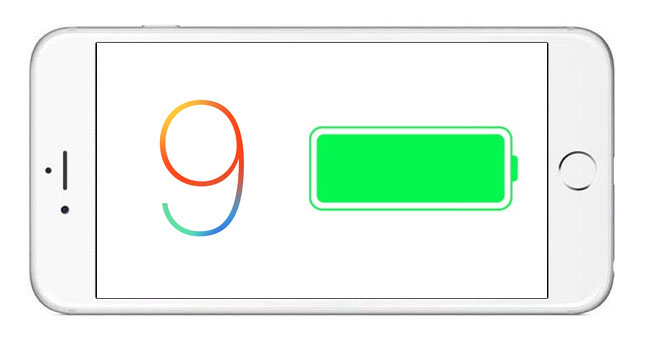



ja teda po dlouhé době na 5esku mam suprovou vydrž baterie, asi nebudu aňi uz updatovat a nechám to na 9.0 Je opravdu nesrovnatelné lepší.
a co rada jak zalovat iphone du itunes?
Zgercik: Myslíte zálohovat? Připojte iPhone k PC nebo Macu, otevřete iTunes a klikněte na zálohovat :-)
Vydrz na 6 mam super, vela lepsiu ako pri iOS 8, ale aj tak som vypol spotlight, plus nevedel som o zhasinani displeja po 30s, vzdy ma otravovala ta minuta :D Diky za tipy tak sa mi vydrz predlzi este o nieco dlhsie.
to Daniel Prazak, zase tak blbej nejsem, presne tak to delam….prom upresneni na IP 6 plus mam OS 9.1 a na macbooku pro GM Kapitana.
Klasicky dam rucne zalohovat do pocitace, podle ikonek se zalohuje , v systemu se objevi posledni zaloha dne… ale aplikace se nepresenou
Ještě bych vypnul -Obecné/Omezení/CarPlay
Tedy v iOS 8 to bylo tak doufám že na iOS 9 to bude taky :-D
AUTOMATICKÝ JAS ….
Nevíte kam zmizela ona možnost ???
Vždy byla v nastavení zobrazení a jasu a bohužel na obou zařízeních není…